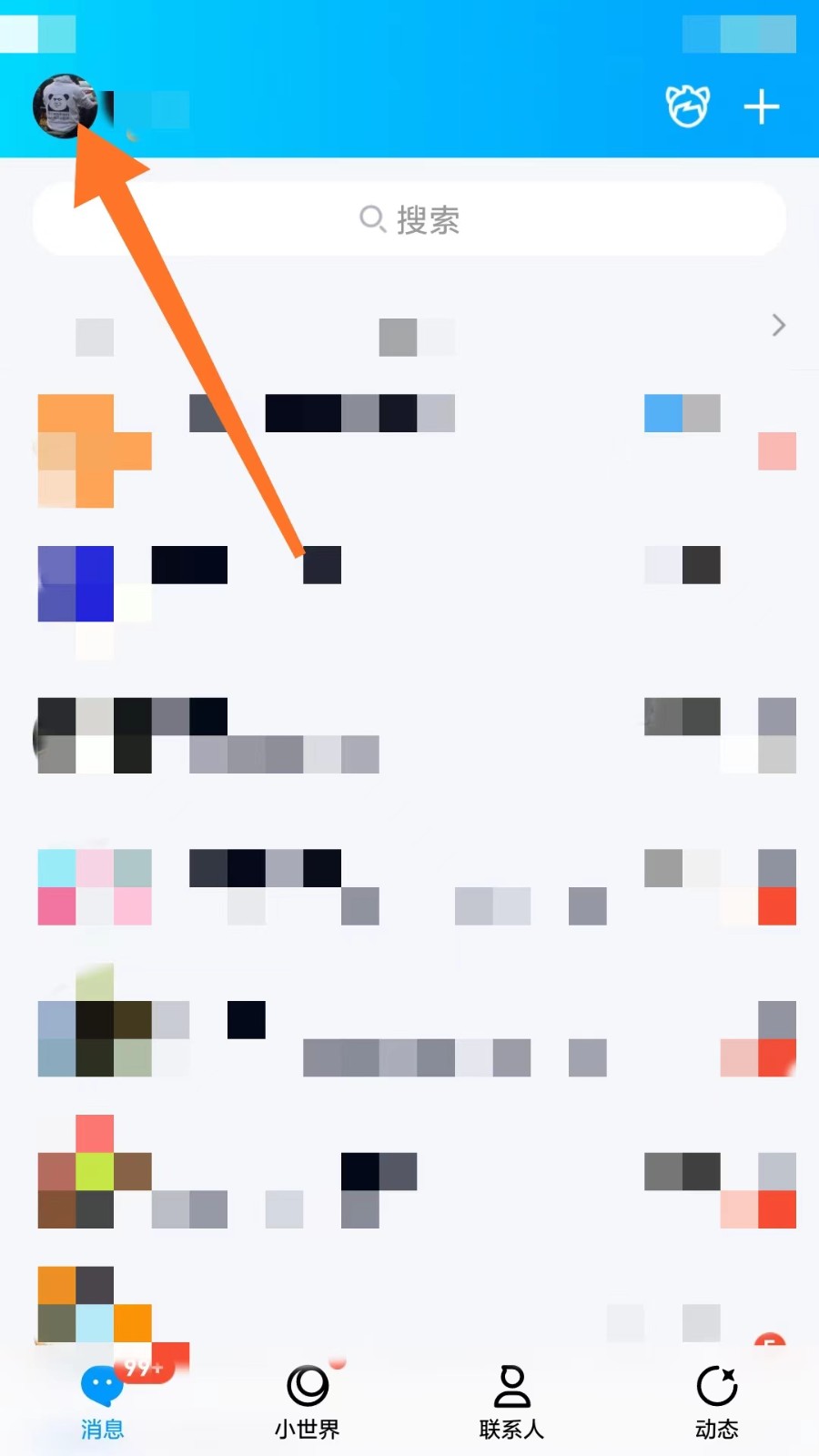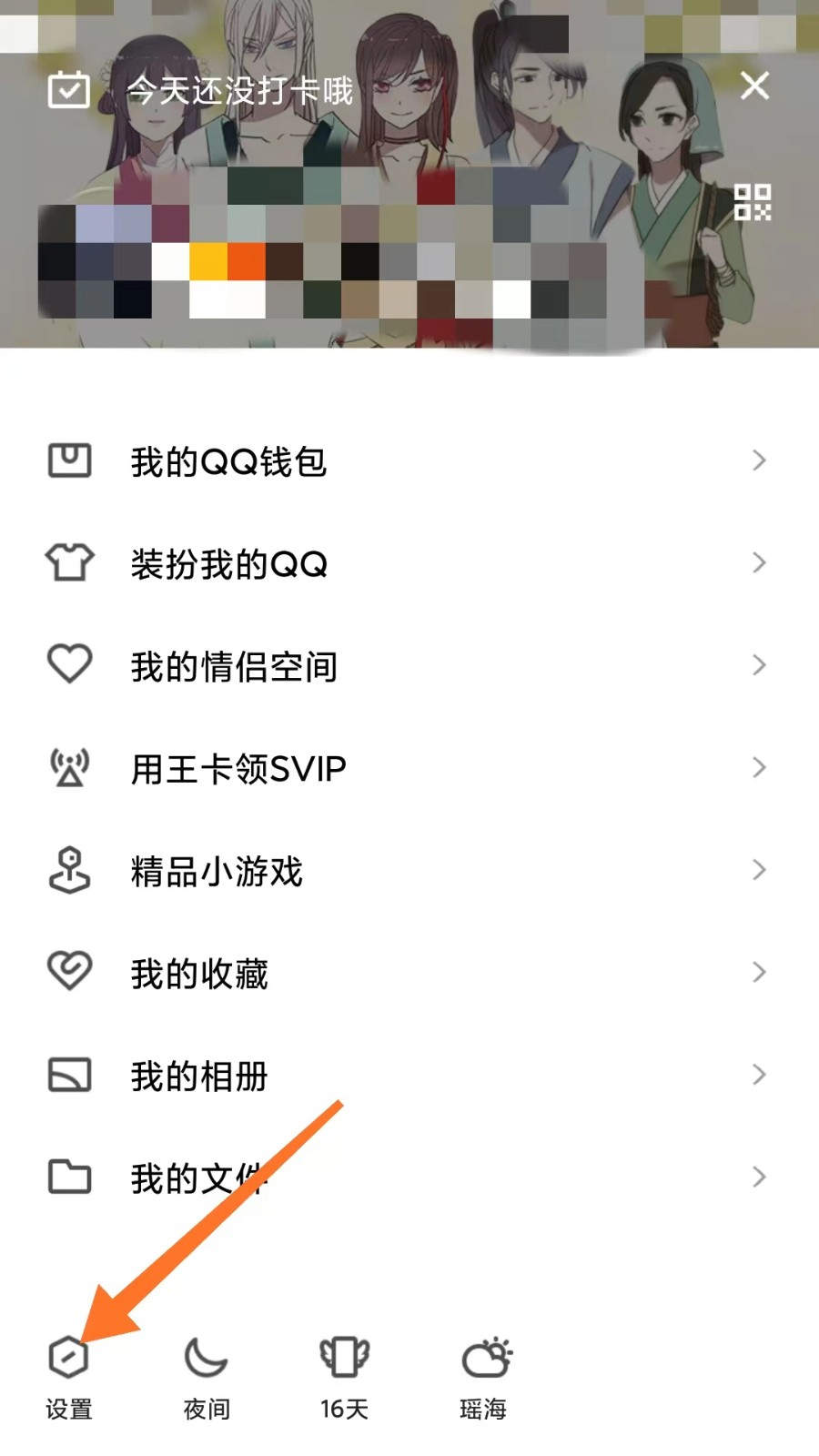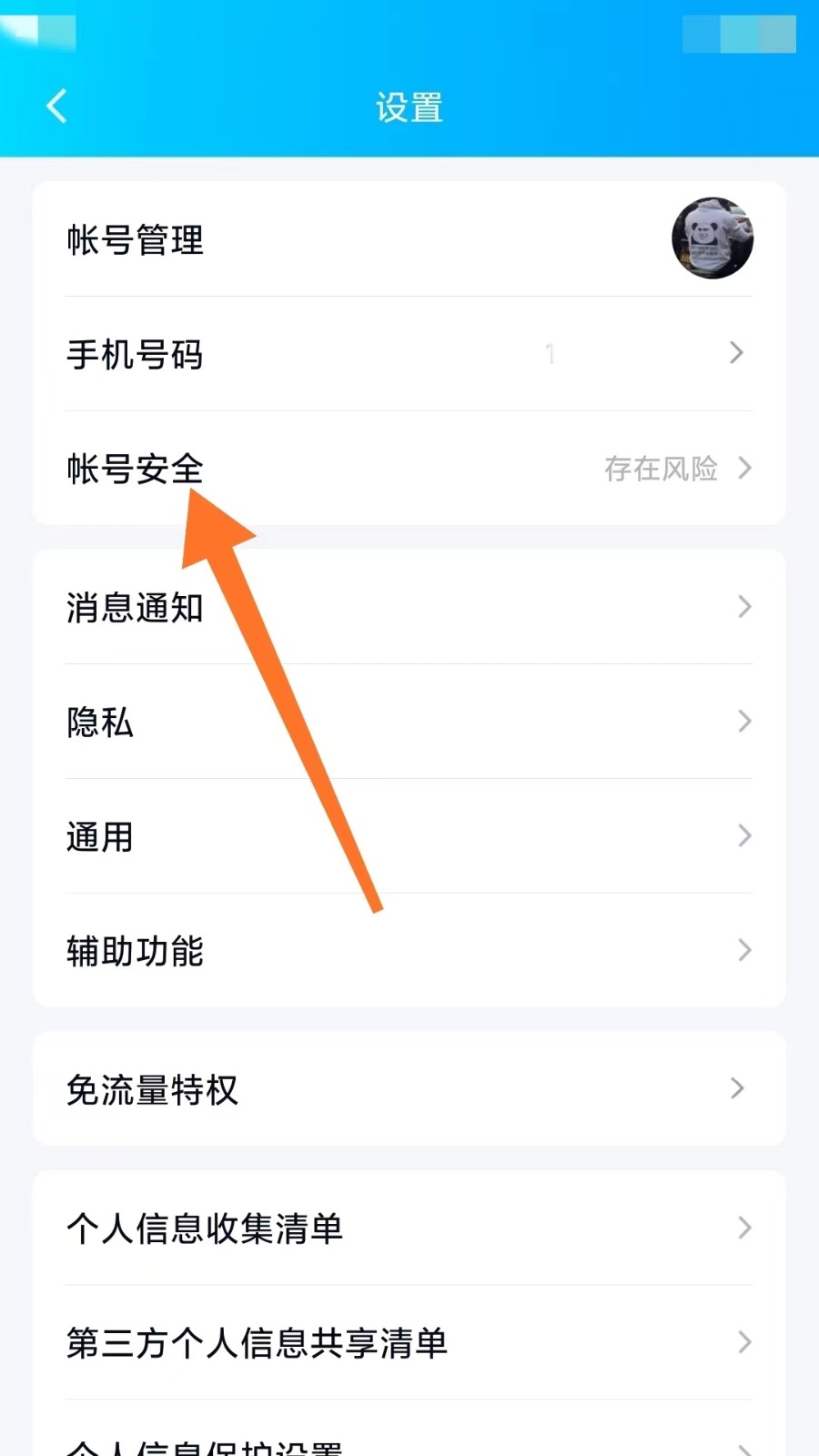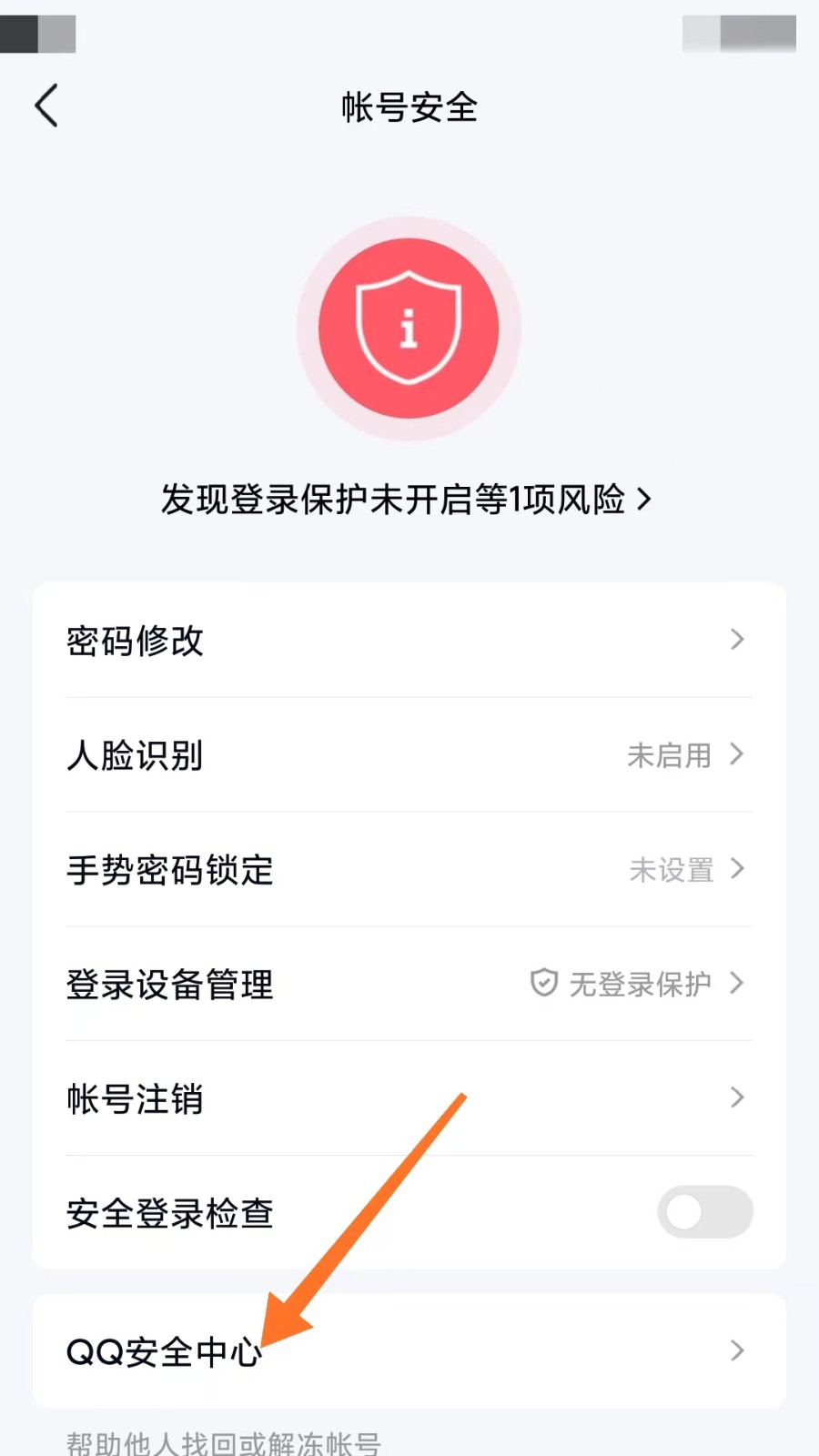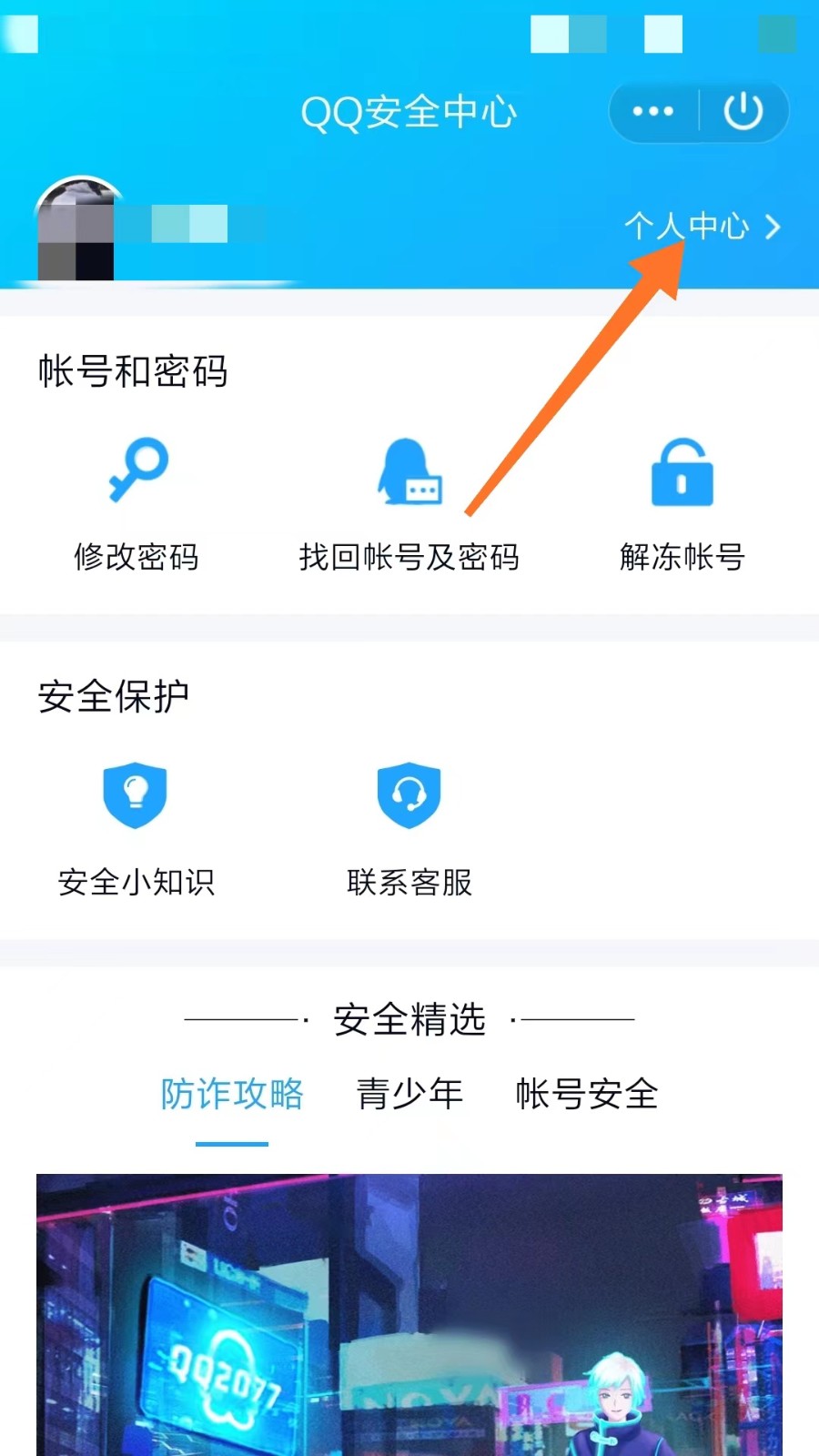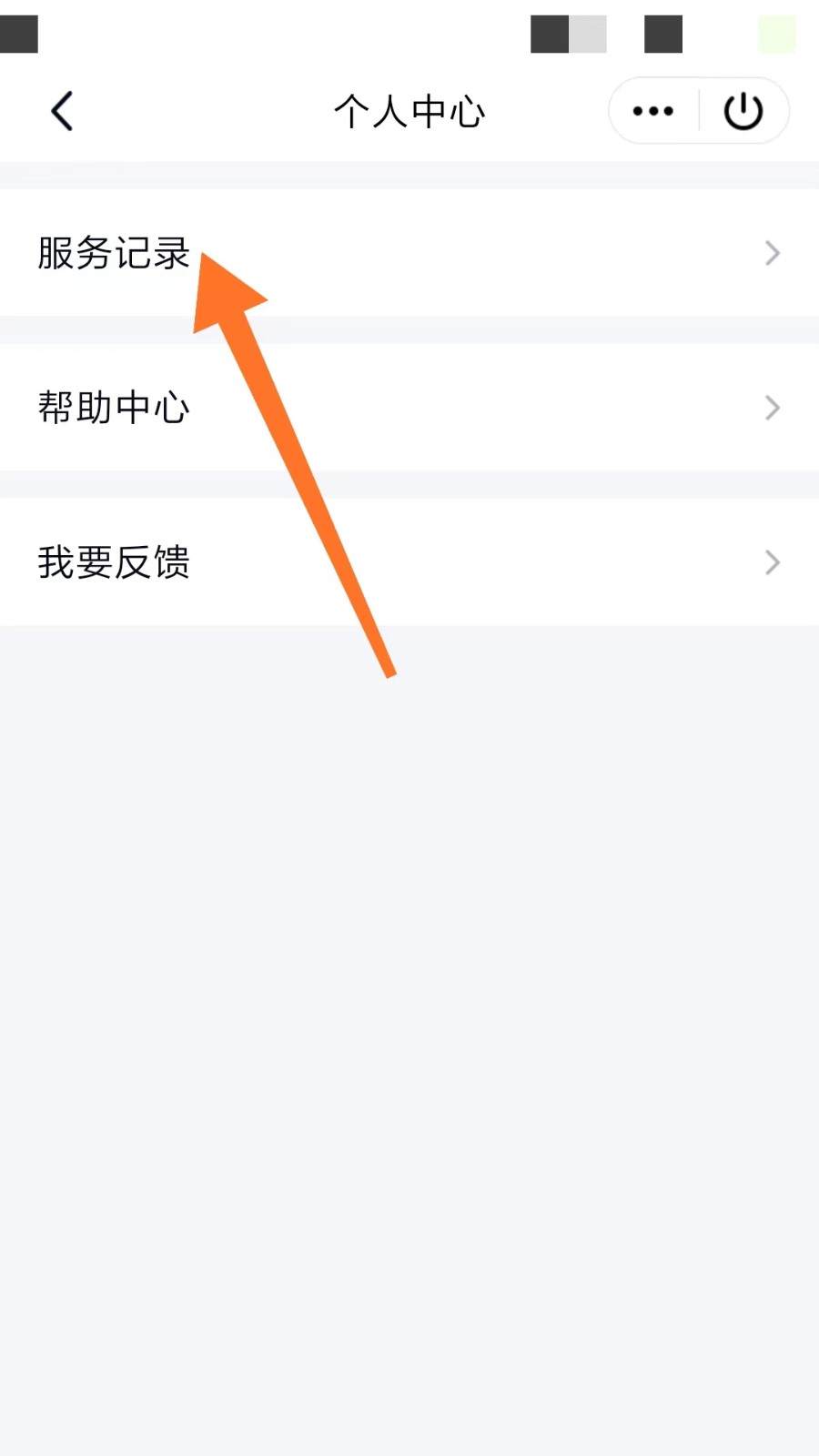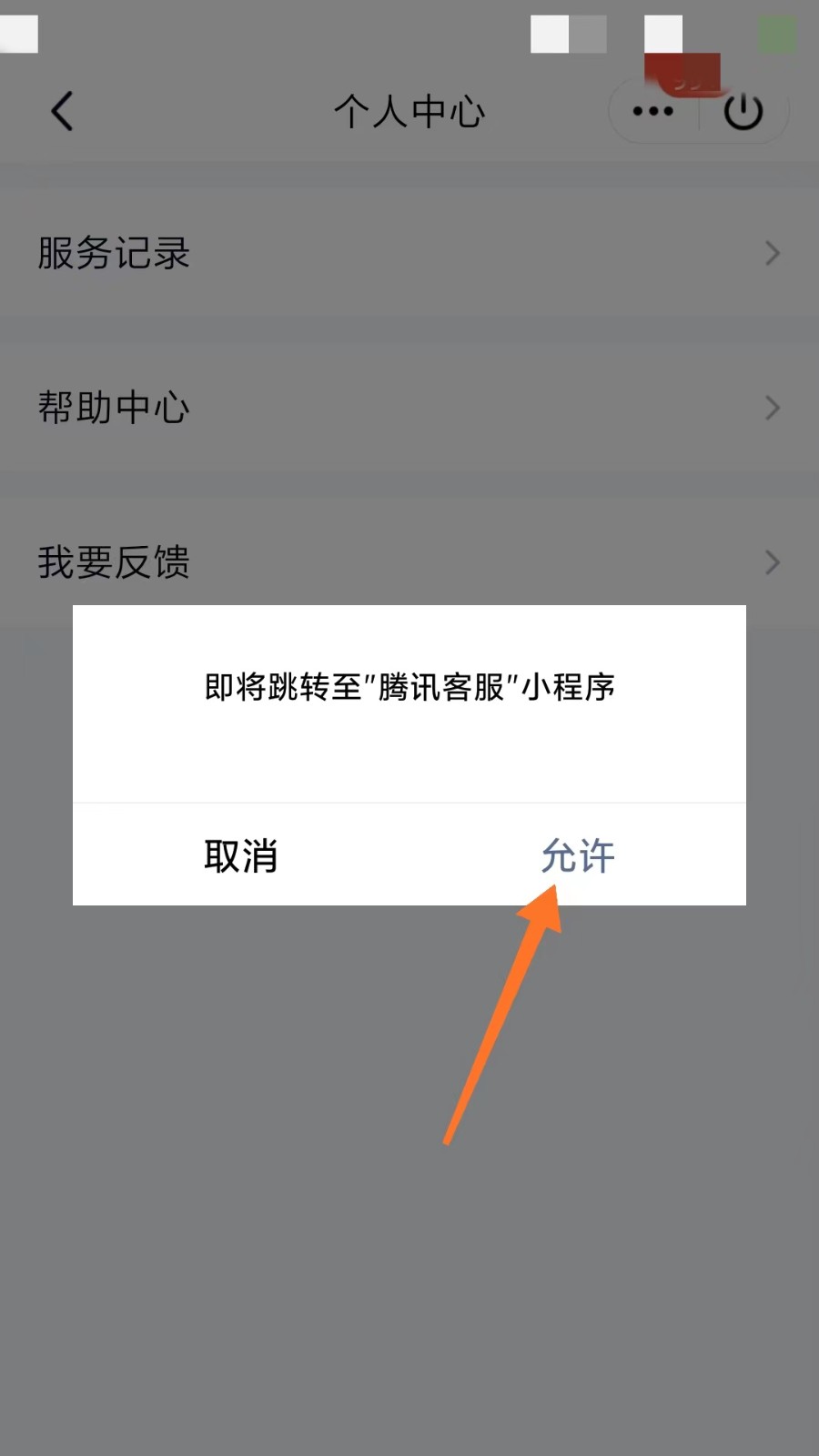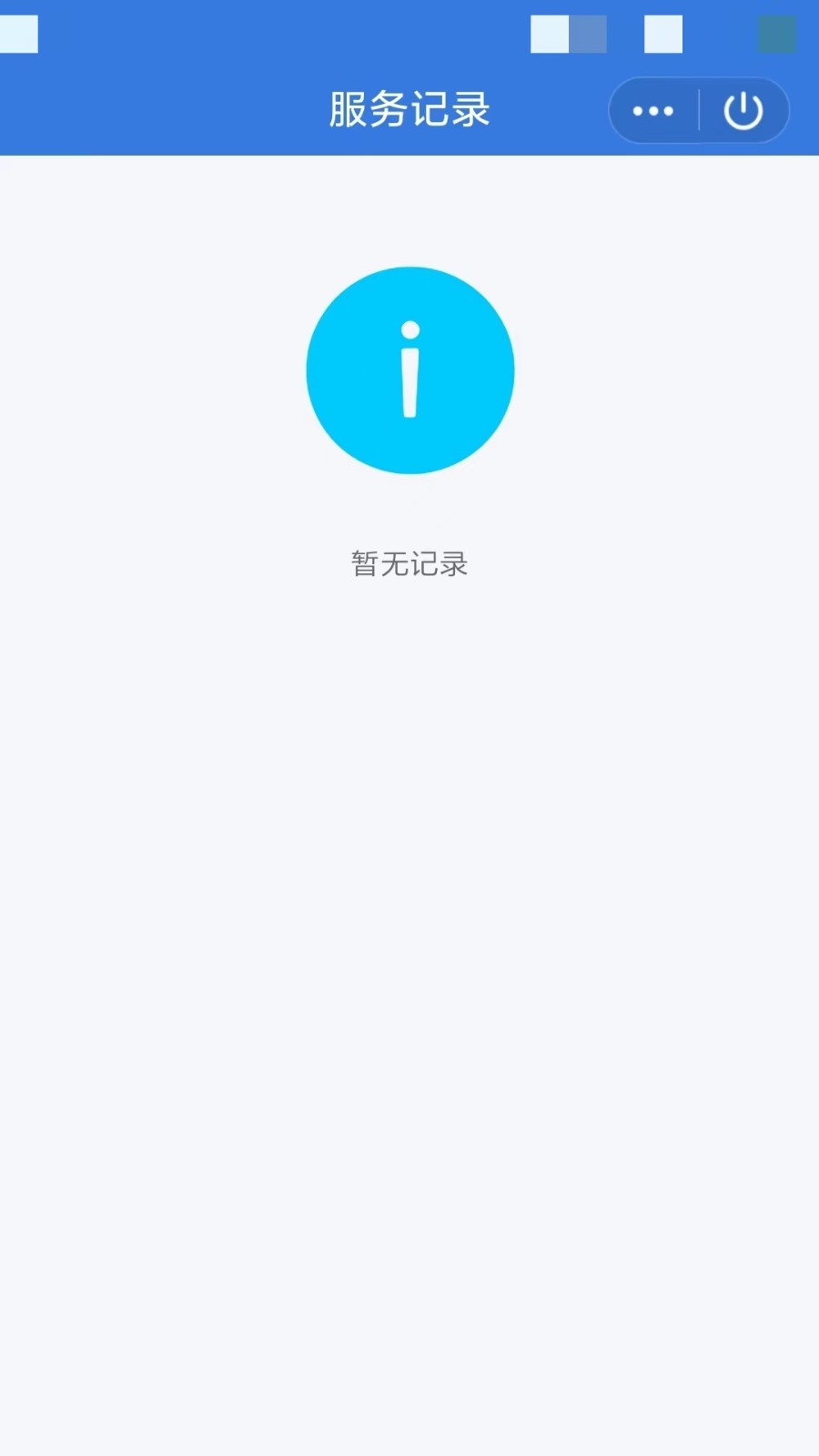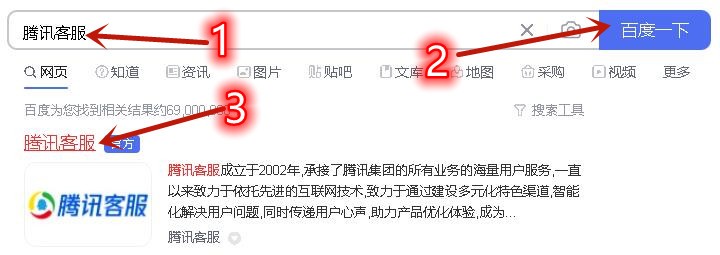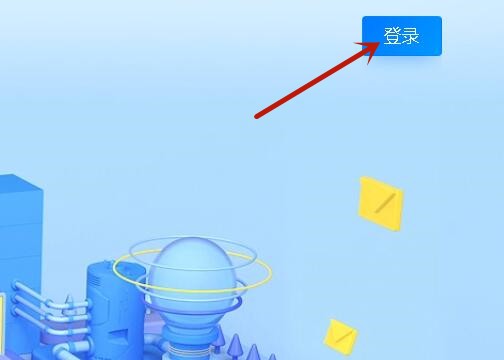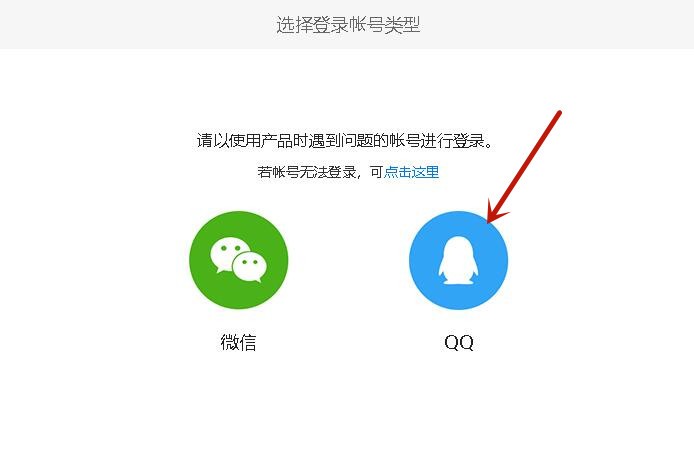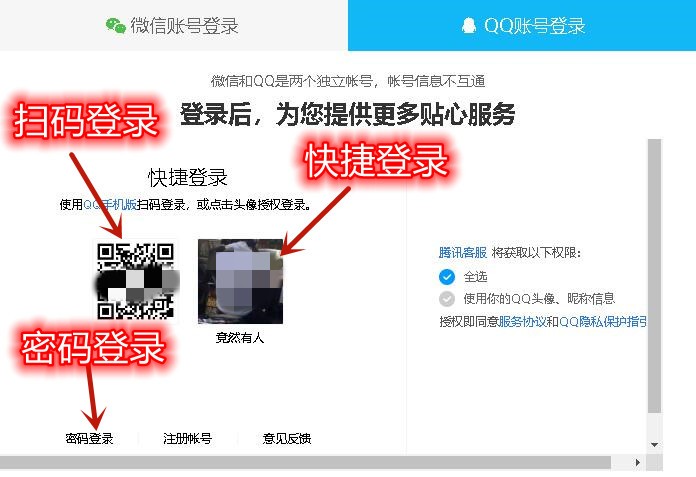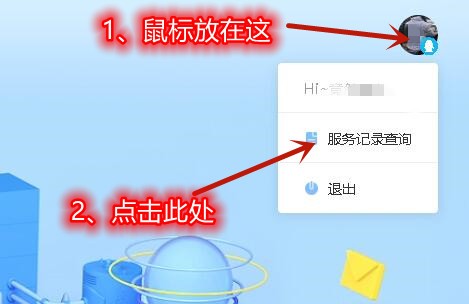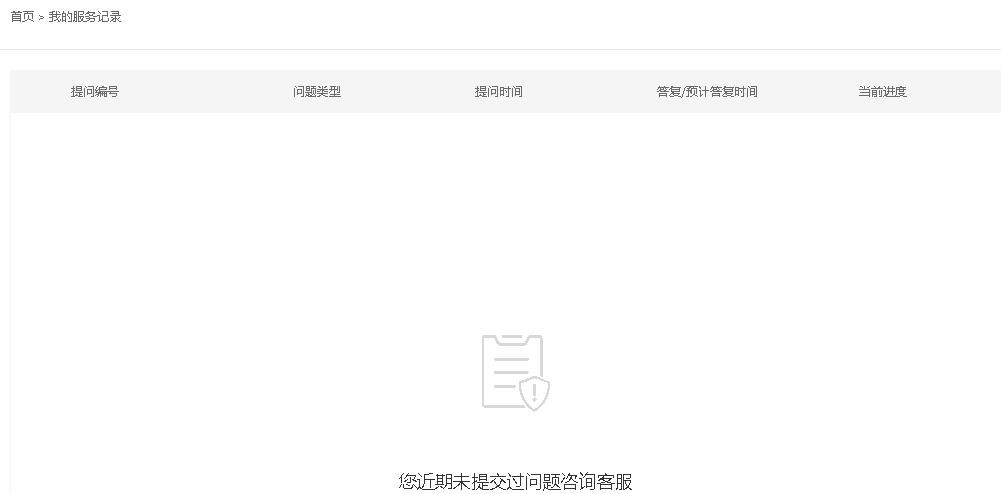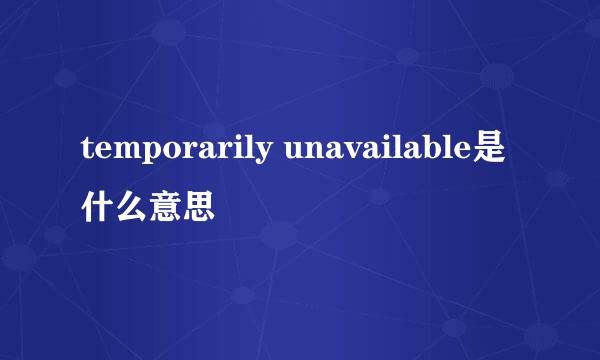有两个方法:1、手机QQ进入【安全中心】查询;2、电脑登录【腾讯客服】官网查询。
整体来说,操作是很简单的,就是步骤有点多,下面我想详细的教学一下。
一、进入扮正手机QQ的安全中心查询(以QQ8.8.90版本为例)
1、打开QQ后点击头像
2、点击进入【设置】
3、点击进入【帐号安全】
4、点击进入【QQ安全中心】
5、点击进入【个人中心】
6、点击进入【服务记录】
7、出现弹窗,点击【允许】,现在就能看到服务记录了,当然了,也包括申诉记录
二、电脑登录腾讯客服官网查询
1、浏览器搜索关键词【腾讯客服】,然后点击进入其官厅陪悔网
2、点击右上角【登录】乱仔,点击【QQ】,然后选择登录方式,扫码登录、快捷登录和账号密码登录都可以,我以快捷登录为例
3、鼠标移动到登录之后的【QQ头像】上,再点击【服务记录查询】,现在能看到所有服务记录,也包括申诉记录
标签:QQ,申诉,进度
版权声明:文章由 知识百问 整理收集,来源于互联网或者用户投稿,如有侵权,请联系我们,我们会立即处理。如转载请保留本文链接:https://www.zhshbaiwen.com/article/20125.html